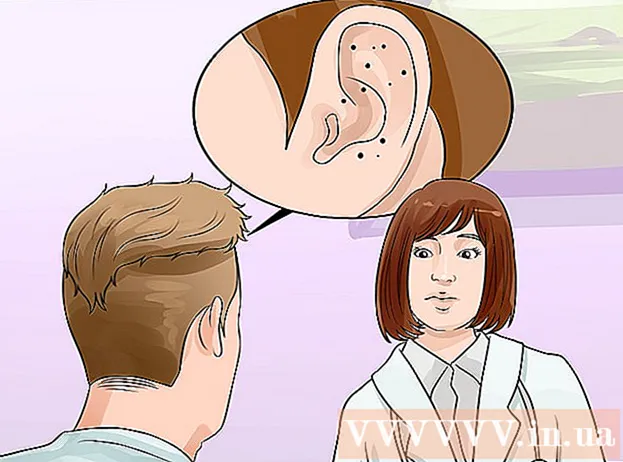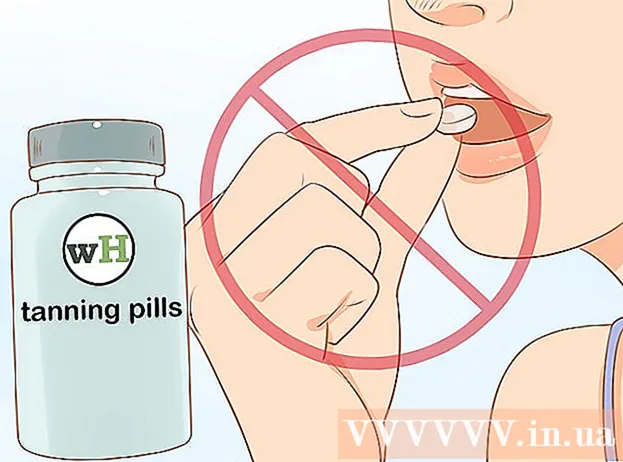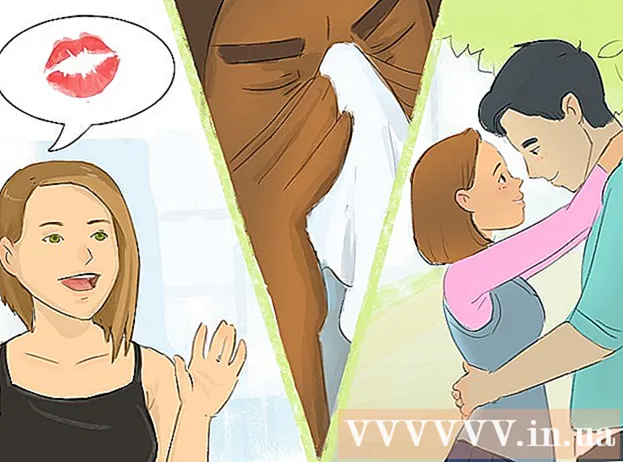Autor:
William Ramirez
Fecha De Creación:
22 Septiembre 2021
Fecha De Actualización:
1 Mes De Julio 2024
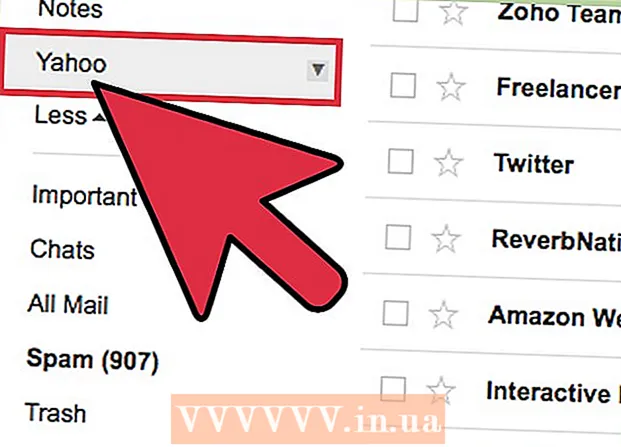
Contenido
Si ha cambiado su dirección de correo electrónico, no se apresure a reenviar su nueva dirección a sus amigos. Configure el reenvío de correo para que todos los mensajes recibidos de Yahoo se reenvíen automáticamente a su cuenta de Gmail. Además, Gmail se puede configurar para aceptar todos los correos electrónicos de Yahoo e incluso enviarlos desde su dirección de Yahoo.
Pasos
Método 1 de 2: reenvío de correo
 1 Inicie sesión en su cuenta de correo de Yahoo. Yahoo puede configurarse para reenviar correos electrónicos a cualquier dirección de correo electrónico, incluido Gmail. Muchos usuarios han tenido problemas para configurar el reenvío de correo electrónico, por lo que si este método no funciona, pase a la siguiente sección.
1 Inicie sesión en su cuenta de correo de Yahoo. Yahoo puede configurarse para reenviar correos electrónicos a cualquier dirección de correo electrónico, incluido Gmail. Muchos usuarios han tenido problemas para configurar el reenvío de correo electrónico, por lo que si este método no funciona, pase a la siguiente sección.  2 Haga clic en el icono de engranaje en la esquina superior derecha y seleccione "Configuración", después de lo cual se abrirá una nueva ventana.
2 Haga clic en el icono de engranaje en la esquina superior derecha y seleccione "Configuración", después de lo cual se abrirá una nueva ventana. 3 Haga clic en la pestaña "Cuentas". Aquí verá su cuenta de correo de Yahoo y otras cuentas asociadas.
3 Haga clic en la pestaña "Cuentas". Aquí verá su cuenta de correo de Yahoo y otras cuentas asociadas.  4 Haga clic en su cuenta de correo de Yahoo en la parte superior de la ventana Cuentas. Esto abrirá la configuración de su cuenta de correo de Yahoo.
4 Haga clic en su cuenta de correo de Yahoo en la parte superior de la ventana Cuentas. Esto abrirá la configuración de su cuenta de correo de Yahoo.  5 Desplácese hacia abajo y seleccione la opción Reenvío. Esto le permitirá reenviar mensajes a otras cuentas.
5 Desplácese hacia abajo y seleccione la opción Reenvío. Esto le permitirá reenviar mensajes a otras cuentas.  6 Elija qué hacer con el correo reenviado. Yahoo mantendrá su correo electrónico en la cuenta después de que se envíe a otra dirección. Los correos electrónicos reenviados se pueden dejar como están o marcar como leídos.
6 Elija qué hacer con el correo reenviado. Yahoo mantendrá su correo electrónico en la cuenta después de que se envíe a otra dirección. Los correos electrónicos reenviados se pueden dejar como están o marcar como leídos.  7 Ingrese la dirección de correo electrónico a la que le gustaría reenviar todos sus correos electrónicos y haga clic en Enviar para enviar un correo electrónico de verificación a la dirección proporcionada.
7 Ingrese la dirección de correo electrónico a la que le gustaría reenviar todos sus correos electrónicos y haga clic en Enviar para enviar un correo electrónico de verificación a la dirección proporcionada. 8 Permita las ventanas emergentes si su navegador las está bloqueando. Muchos navegadores bloquean la ventana emergente de confirmación. Si la ventana emergente no aparece, haga clic en el icono emergente al principio de la barra de direcciones y habilite las ventanas emergentes en Yahoo Mail.
8 Permita las ventanas emergentes si su navegador las está bloqueando. Muchos navegadores bloquean la ventana emergente de confirmación. Si la ventana emergente no aparece, haga clic en el icono emergente al principio de la barra de direcciones y habilite las ventanas emergentes en Yahoo Mail.  9 Abra el correo electrónico de confirmación que se envió a la dirección que proporcionó. Con este mensaje, debe confirmar que es el propietario de la cuenta especificada.
9 Abra el correo electrónico de confirmación que se envió a la dirección que proporcionó. Con este mensaje, debe confirmar que es el propietario de la cuenta especificada.  10 Haga clic en el enlace del correo electrónico para verificar que es el propietario de la cuenta y agréguelo a su cuenta de correo de Yahoo.
10 Haga clic en el enlace del correo electrónico para verificar que es el propietario de la cuenta y agréguelo a su cuenta de correo de Yahoo.
Método 2 de 2: comprobar Yahoo Mail en Gmail
 1 Abre tu bandeja de entrada de Gmail. Configure Gmail para descargar mensajes de Yahoo, de modo que ya no necesite ir al correo de Yahoo.Pruebe este método si no puede configurar el reenvío de correo electrónico.
1 Abre tu bandeja de entrada de Gmail. Configure Gmail para descargar mensajes de Yahoo, de modo que ya no necesite ir al correo de Yahoo.Pruebe este método si no puede configurar el reenvío de correo electrónico. - Si se abre la ventana Bandeja de entrada en lugar de la ventana de Gmail, haga clic en el enlace Gmail en el menú Bandeja de entrada.
 2 Haga clic en el icono de rueda dentada y seleccione "Configuración". Se abrirá la página de configuración de Gmail.
2 Haga clic en el icono de rueda dentada y seleccione "Configuración". Se abrirá la página de configuración de Gmail.  3 Haga clic en la pestaña Cuentas e importación para cambiar la configuración de su cuenta.
3 Haga clic en la pestaña Cuentas e importación para cambiar la configuración de su cuenta. 4 Haga clic en el enlace "Agregar cuenta de correo".
4 Haga clic en el enlace "Agregar cuenta de correo". 5 Ingrese la dirección de su cuenta de correo de Yahoo. Gmail le permite agregar hasta cinco cuentas de correo electrónico diferentes.
5 Ingrese la dirección de su cuenta de correo de Yahoo. Gmail le permite agregar hasta cinco cuentas de correo electrónico diferentes.  6 Ingrese su contraseña de Yahoo. Esto permitirá que Gmail reciba correo de Yahoo.
6 Ingrese su contraseña de Yahoo. Esto permitirá que Gmail reciba correo de Yahoo.  7 Marque la casilla junto a "Etiquetar mensajes entrantes" y haga clic en "Agregar cuenta". Ahora, los mensajes entrantes de Yahoo se etiquetarán con una etiqueta única. El resto de la configuración se puede dejar como está.
7 Marque la casilla junto a "Etiquetar mensajes entrantes" y haga clic en "Agregar cuenta". Ahora, los mensajes entrantes de Yahoo se etiquetarán con una etiqueta única. El resto de la configuración se puede dejar como está.  8 Decide si quieres enviar mensajes desde tu dirección de Yahoo. Si habilita esta función, puede seleccionar su dirección de Yahoo como la dirección del remitente cuando envía un mensaje nuevo.
8 Decide si quieres enviar mensajes desde tu dirección de Yahoo. Si habilita esta función, puede seleccionar su dirección de Yahoo como la dirección del remitente cuando envía un mensaje nuevo. - Si elige enviar mensajes a través de su cuenta de correo de Yahoo, se le pedirá que confirme que es el propietario.
 9 Encuentra tus publicaciones de Yahoo. Sus mensajes se etiquetarán con una dirección de Yahoo. Esto le facilitará la búsqueda de mensajes nuevos. Gmail recibirá mensajes de Yahoo a intervalos regulares.
9 Encuentra tus publicaciones de Yahoo. Sus mensajes se etiquetarán con una dirección de Yahoo. Esto le facilitará la búsqueda de mensajes nuevos. Gmail recibirá mensajes de Yahoo a intervalos regulares. - Si deja la configuración predeterminada, los mensajes reenviados se eliminarán de los servidores de Yahoo después de que se hayan reenviado a Gmail.